【一覧】Googleフォトをより安全に使うためのセキュリティ設定
Googleフォトを安全に使うために、以下のセキュリティ設定を確認しておくことをおすすめします。
Googleフォトのアルバム・写真を共有済みのユーザーを再確認
Googleフォトで共有したアルバムや写真は、共有先のユーザーがさらに他人に共有できるようになっています。そのため、招待間違えや共有用URLの誤送信などで、知らないうちに他人を共有フォルダに招待してしまっていることも。
そのため、定期的にセキュリティ設定の確認を行うことをおすすめします。
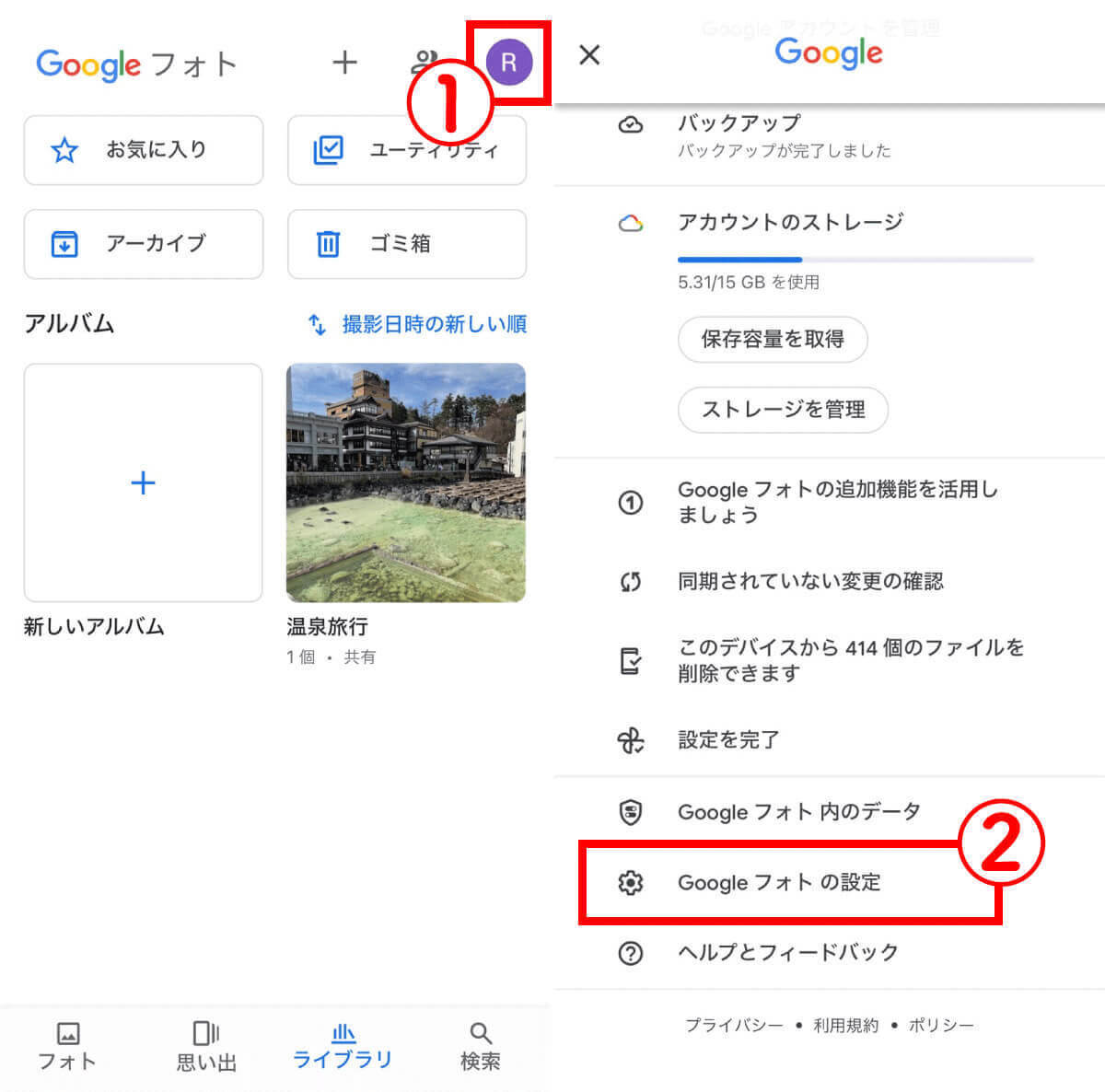
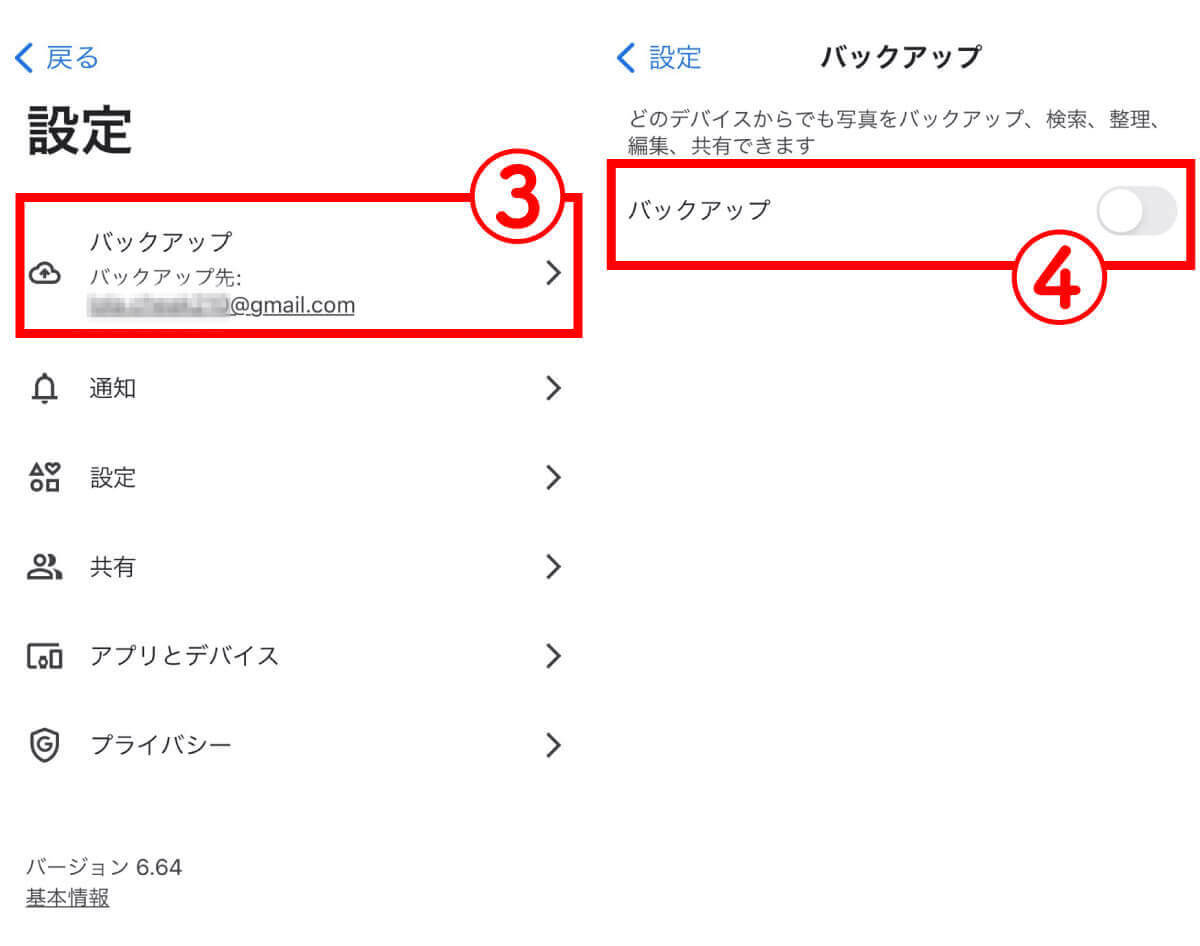
バックアップをオフ:知らず知らずに「子どものプール写真」をアップする危険性有り
先述した通り、Googleフォトでは、たとえ「家族の写真」であっても、子どものプール写真が児童ポルノ判定されてしまうこともあります。
撮影した写真をGoogleフォトに自動バックアップしていると、意図せずこうした事態が起きかねません。そうしたことを防ぐには、バックアップをオフにしておきましょう。
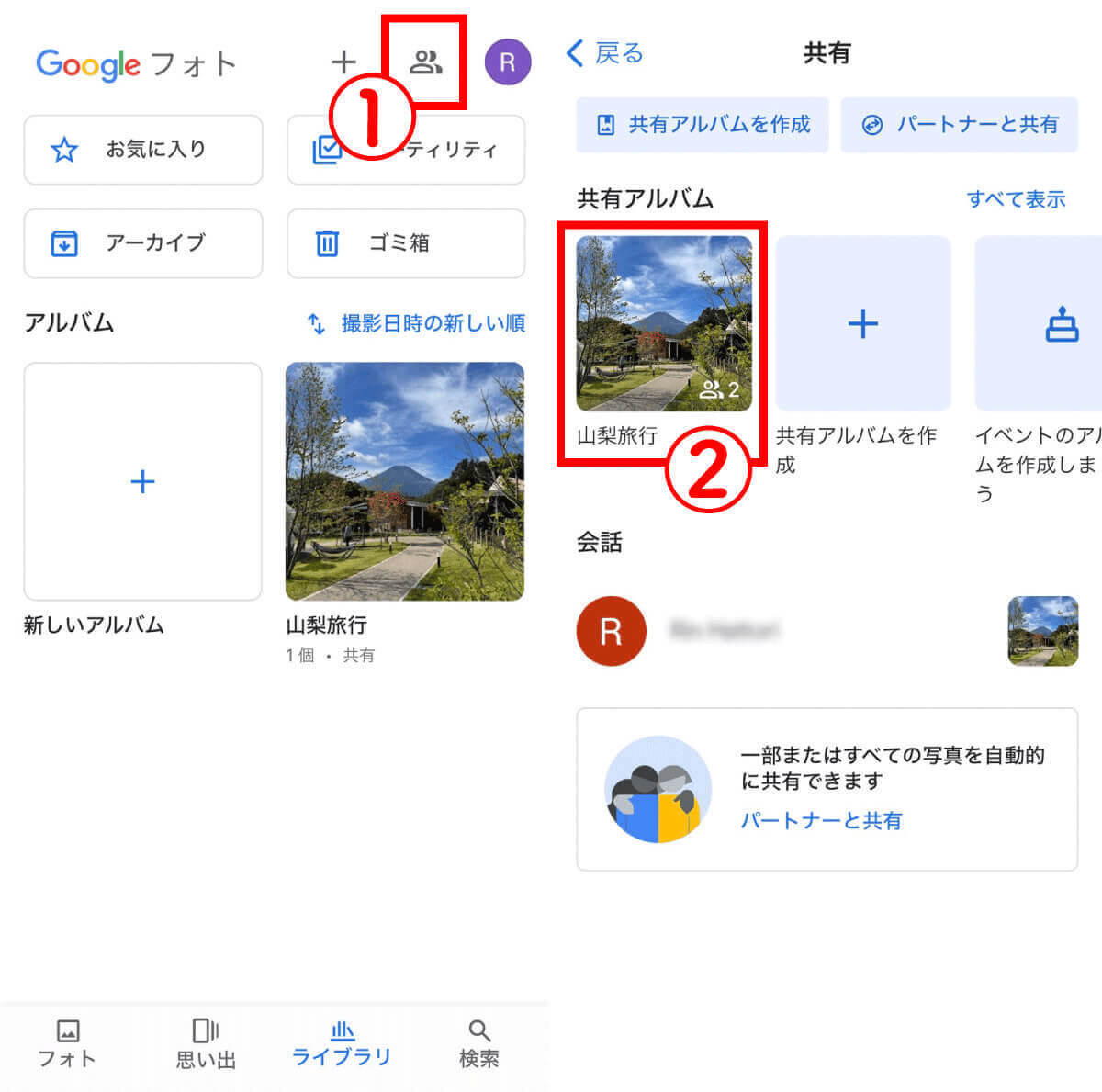
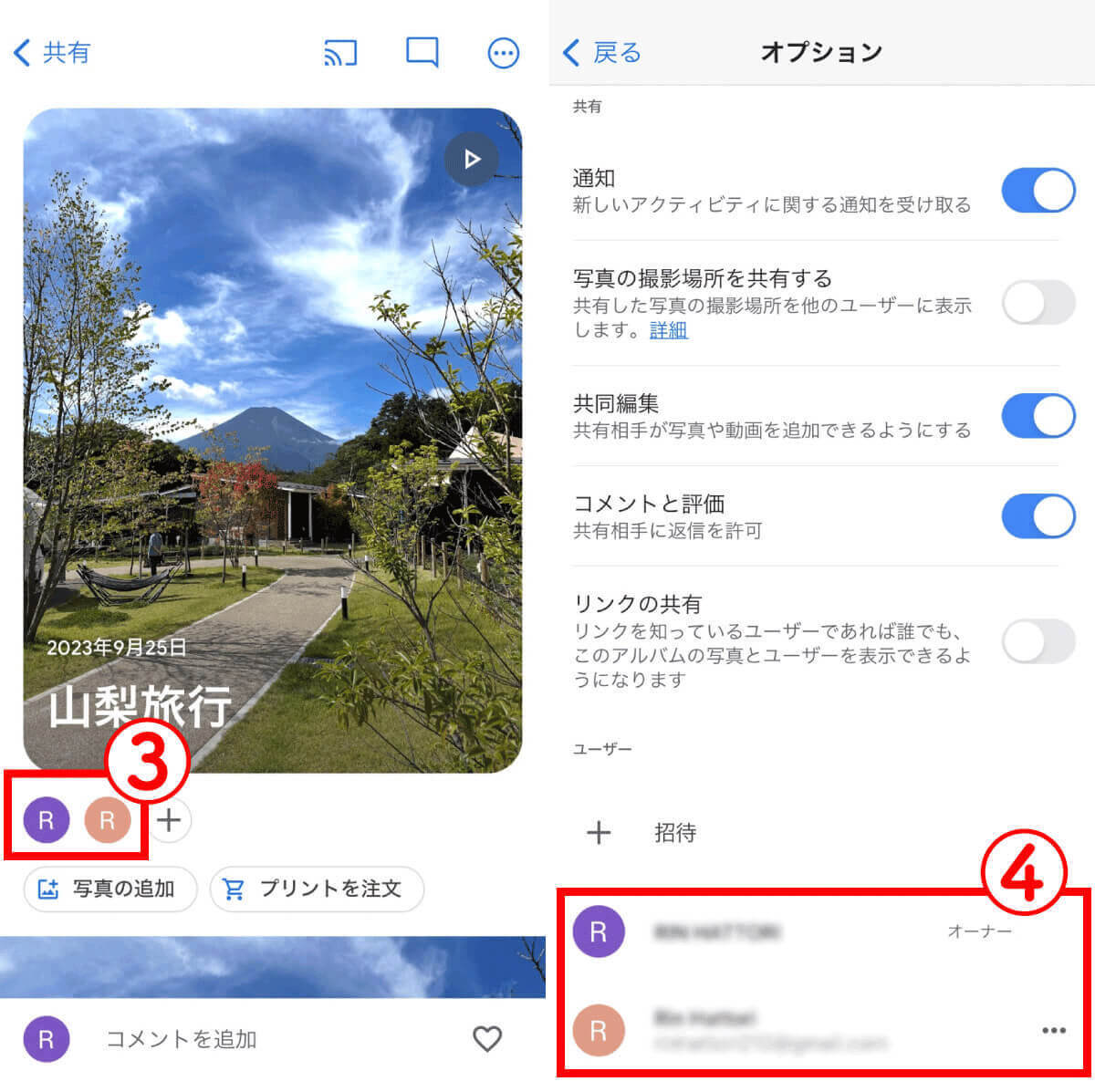
写真の位置情報をオフにする
先述した通り、写真のExif情報から第三者に撮影場所が特定されてしまうこともあります。写真の位置情報はオフにしておきましょう。
安全性が高いパスワードに変更する
Googleアカウントのパスワードが弱いと、Googleフォトに保存した写真や動画も危険にさらされる可能性があります。そのため、Googleアカウントのパスワードを定期的に変更し、安全性が高いパスワードにすることが重要です。
二段階認証
Googleアカウントはパスワードの入力にくわえ、別の方法で本人確認することではじめてログインできる二段階認証が可能。これにより、さらにセキュリティを強化できます。
ふたつめの本人確認の手段は、物理的なセキュリティキーの使用や、Google 認証システムの利用、SMSでの確認コードの受信や、バックアップコードの利用などです。
なお、詳しい設定手順はGoogleアカウントヘルプに記載されています。
Googleフォト上の写真を「削除」するときの注意点
Googleフォトから写真を削除すると、基本的に同じGoogleアカウントを使用しているすべてのデバイスから削除されます。しかし、操作方法によっては、クラウドのみを削除したり、端末のみを削除する方法があります。
たとえばiPhoneを利用している場合、基本的にはGoogleフォト上で写真を削除してもクラウド上の写真のみ削除され、端末には写真が残ります。
削除したつもりでも、意図せず「端末には残ってる」「クラウドには残ってる」ということがあるので注意しましょう。









































